【Epson Fax Utility官方版本下載】Epson Fax Utility(愛普生傳真管理軟件) v3.08 官方版本
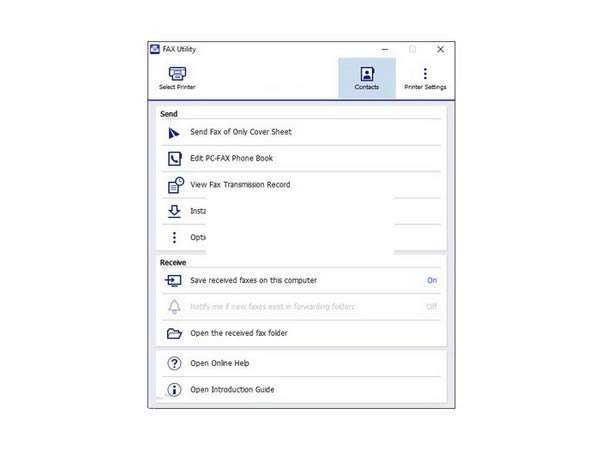
- 軟件類型:系統軟件
- 軟件語言:簡體中文
- 授權方式:免費軟件
- 更新時間:2024-10-18
- 閱讀次數:次
- 推薦星級:
- 運行環境:WinXP,Win7,Win10,Win11
軟件介紹
Epson Fax Utility官方版是一款為愛普生傳真機提供的管理軟件,我們可以通過Epson Fax Utility來對愛普生傳真機的各種設置進行調整,同時還可以直接查看到所有收到和發出去的傳真信息。
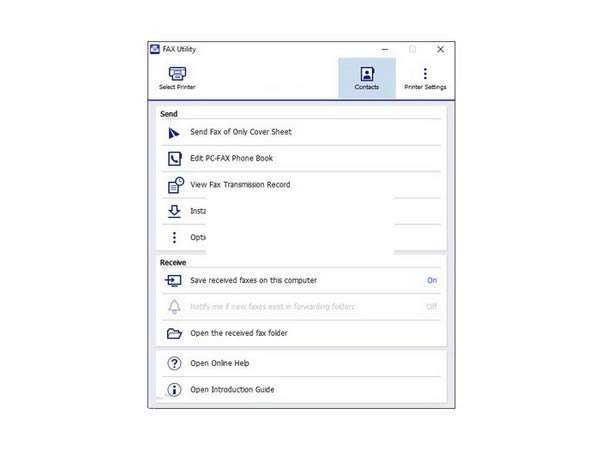
Epson Fax Utility官方版軟件特色
傳真機將需發送的原件按照規定的順序,通過光學掃描系統分解成許多微小單元(稱為像素)
然后將這些微小單元的亮度信息由光電變換器件順序轉變成電信號
經放大、編碼或調制后送至信道。
接收機將收到的信號放大、解碼或解調后,按照與發送機相同的掃描速度和順序
以記錄形式復制出原件的副本。傳真機按其傳送色彩,可分為黑白傳真機和彩色傳真機;
按占用頻帶可分為窄帶傳真機(占用一個話路頻帶)、寬帶傳真機(占用12個話路、60個話路或更寬的頻帶)
使用方法
設置傳真實用程序-Windows
您可以設置Windows傳真實用程序以與產品一起使用。
注意:在使用Windows傳真實用程序之前,請確保已使用產品控制面板在產品上設置了傳真功能。
還要首先確認您可以使用控制面板發送和接收傳真。
請執行以下任一操作:
Windows 10: 點擊然后選擇EPSON Software。
Windows 8.x:導航到“應用程序”屏幕。
Windows(其他版本):單擊或 開始>程序或所有程序> EPSON軟件。
選擇傳真實用程序。首次使用FAX Utility時,會看到以下介紹窗口:
Epson Fax Utility(愛普生傳真管理工具)
閱讀有關傳真實用程序的信息,然后單擊窗口底部的關閉。您會看到以下窗口:
單擊選擇打印機,然后按照屏幕上的說明將產品的傳真設置傳輸到傳真實用程序。
注意:有關詳細信息,請單擊“幫助” 或“打開在線幫助”。
設置傳真功能
在使用產品進行傳真之前,請設置傳真標題,然后選擇要使用的傳真功能。
注意:如果長時間不使用產品,可能需要重設傳真的日期和時間設置。
使用傳真實用程序設置傳真功能-Mac
您可以使用Mac的FAX Utility設置傳真標題并選擇傳真設置。
在Apple菜單或Dock中,選擇“系統偏好設置
選擇打印和傳真, 打印和掃描或打印機和掃描儀,為產品選擇 傳真項
然后選擇選項和耗材。選擇實用程序,然后選擇 打開打印機實用程序。
如有必要,請雙擊“傳真實用程序”。您會看到以下窗口:
在打印機列表中選擇您的傳真產品。
選擇傳真設置。
按照屏幕上顯示的提示輸入傳真標題信息,然后選擇您的傳真設置。
報告設置-傳真
選擇要用于傳真報告的選項。
設置選件描述
轉發報告錯誤打印僅當發生錯誤時,在轉發收到的文檔后打印報告
打印轉發收到的文檔后打印報告
不打印轉發收到的文檔后不打印報告
備份錯誤報告上發生發送傳真的備份錯誤時,選擇開以打印報告
傳真日志自動打印關不打印傳真日志
開啟(每30個)每完成30個傳真作業后打印傳真日志
準時)在指定時間打印傳真日志。如果完成的傳真作業數量超過30,則在指定時間之前打印傳真日志。
將傳真圖像附加到報告關傳輸報告中不包含圖片
開(大圖)打印包含已發送文檔首頁上部的傳輸報告
開(小圖像)打印傳輸報告,其中包含已發送文檔的第一頁的縮小尺寸
報告格式簡單打印簡單的傳真報告
詳情打印包含錯誤代碼的傳真報告
輸出方式打印打印傳真報告
保存到存儲設備將傳真報告保存到存儲設備
前鋒將傳真報告轉發到指定的目的地
創建一個文件夾來保存傳真數據在存儲設備上創建一個文件夾來保存傳真數據

